Jak vypnout číselný zámek klávesnice Logitech
Různé / / April 05, 2023
S novými technologiemi a aktualizacemi si každý přeje mít nejnovější verze všeho. S rostoucím technologickým vývojem jsou naše životy každý den mnohem jednodušší. Vlastnit počítač nebo notebook je dnes základním požadavkem. A klávesnice Logitech jsou dnes docela populární kvůli jejich atraktivnímu designu a přenosným funkcím. Tento článek je o tom, jak pracovat s klávesnicemi Logitech a jak vypnout číselný zámek klávesnice Logitech. Pojďme se také dozvědět, proč na klávesnici Logitech nefungují vaše čísla a jak ponechat na klávesnici Logitech trvale zapnutý Num Lock. Takže tento průvodce o tom, jak vypnout Num Lock na vaší klávesnici, vám pomůže pochopit postup vpřed s technologií a světem bezdrátových zařízení.

Obsah
- Jak vypnout číselný zámek klávesnice Logitech
- Jak můžete vypnout Num Lock na klávesnici?
- Proč se váš Num Lock vypíná?
- Proč nemůžete psát čísla na klávesnici?
- Jak můžete zapnout Num Lock na klávesnici?
- Jak poznáte, že je NumLock zapnutý?
- Jak můžete trvale zapnout NumLock?
- Jak můžete ponechat Num Lock trvale zapnutý v Logitech Keyboard?
- Jak můžete zapnout Num Lock na Logitech?
- Jak můžete zapnout NumLock na Logitech Wireless Keyboard K580?
- Jak můžete vypnout zámek čísel klávesnice Logitech?
- Proč vaše čísla nefungují na vaší klávesnici Logitech?
Jak vypnout číselný zámek klávesnice Logitech
Pokračujte ve čtení a najděte kroky znázorňující, jak vypnout číselný zámek klávesnice Logitech, s užitečnými ilustracemi pro lepší pochopení.
Jak můžete vypnout Num Lock na klávesnici?
Podívejme se, jak vypnout nebo zapnout Num Lock na klávesnici:
- Pokud má vaše klávesnice vyhrazené tlačítko Num Lock, můžete jej stisknutím vypnout nebo zapnout Num Lock.
- Pokud však vaše klávesnice sdílí funkci Num Lock s jinou klávesou, např Klávesa Insert nebo F12, můžete použít klávesa Fn s kombinací této klávesy Num Lock pro vypnutí nebo zapnutí Num Lock.
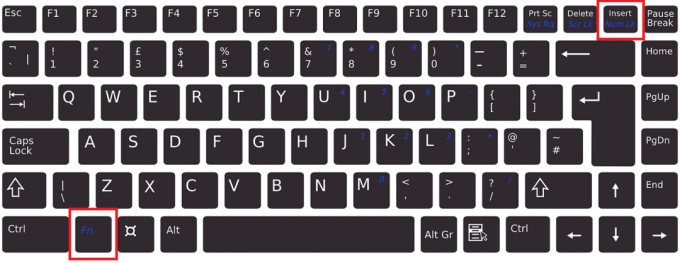
Pokračujte ve čtení, abyste našli další způsoby, jak vypnout klávesu zámku klávesnice Logitech.
Přečtěte si také: Jak vypnout rodičovskou kontrolu na Fortnite
Proč se váš Num Lock vypíná?
Pokud se klávesa Numlock neustále vypíná, může to být proto, že ji musíte mít restartoval zařízení která má ve výchozím nastavení vypnutou funkci Num Lock. Pokud je váš účet přihlášen a aktivní na a virtuální stroj, restartování zařízení ve výchozím nastavení vypne klávesu Num Lock. Po opětovném přihlášení k počítači se klávesa Num Lock zapne pouze v případě, že byla nastavena tak, aby se zapínala, když byl aktivní uživatelský profil.
Proč nemůžete psát čísla na klávesnici?
Pokud Klávesa Num Lock je deaktivována, číselné klávesy na pravé straně klávesnice nebudou fungovat. Pouze pokud Klávesa Num Lock je povolena můžete zadávat čísla z numerické klávesnice na pravé straně.
Jak můžete zapnout Num Lock na klávesnici?
Klávesu Num Lock na klávesnici můžete zapnout pomocí tlačítka Fn + NumLock/NumLkklíče kombinace.
Jak poznáte, že je NumLock zapnutý?
Chcete-li zjistit, zda je klávesa Num Lock zapnutá nebo ne, můžete:
1. Stiskněte libovolné číselný klíč z pravé strany numerický blok.
2A. Pokud číslo je napsáno na obrazovce, Num Lock je zapnutý.
2B. Ale pokud kurzor se pohybuje, Num Lock je vypnutý.
Jak můžete trvale zapnout NumLock?
Neexistuje žádný způsob, jak ponechat Num Lock trvale zapnutý. Num Lock můžete zapnout pomocí následujících kroků.
1. zmáčkni Kombinace kláves Windows + R na klávesnici otevřete Běh dialogové okno.
2. Typ regedit v daném poli a zasáhnout Vstupte.
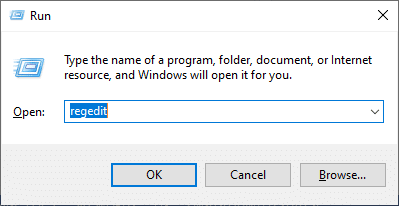
3. Navigujte na následující cesta v Editoru registru:
Počítač\HKEY_USERS\.DEFAULT\Ovládací panely\Klávesnice
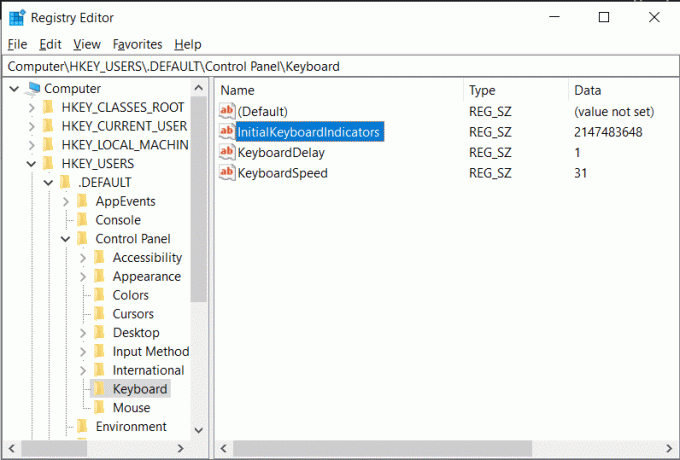
4. Nastavte hodnotu InitialKeyboardIndicators na 2 pro zapnutí funkce Num Lock na vašem zařízení.
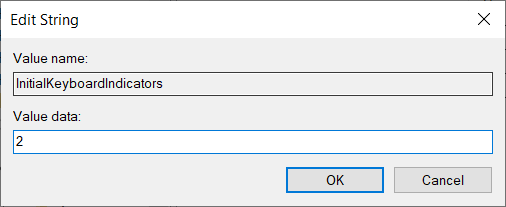
Přečtěte si také: Co je tlačítko Home na klávesnici?
Jak můžete ponechat Num Lock trvale zapnutý v Logitech Keyboard?
Ty opravdu nelze ponechat Num Lock trvale zapnutý stejně jako po restartu vašeho PC nebo notebooku se Num Lock ve výchozím nastavení vypne. Ale můžete postupujte podle výše uvedených kroků aby byl Num Lock zapnutý až do příštího restartu zařízení.
Jak můžete zapnout Num Lock na Logitech?
Přečtěte si níže, jak zapnout Num Lock Klávesnice Logitech:
- Num Lock můžete na klávesnici Logitech zapnout stisknutím tlačítka Klávesa Num Lock z pravé strany nad Numpad.
- Pokud je funkce Num Lock sdílena s jinou klávesou, stiskněte Kombinace kláves Fn + Num Lock pro zapnutí.

Jak můžete zapnout NumLock na Logitech Wireless Keyboard K580?
Můžete zapnout funkci Num Lock Logitech Wireless Klávesnice K580 s pomocí Klávesa Num Lock přítomný nad Numpad a kromě toho klávesa backspace. Stisknutím této klávesy můžete na svém zařízení zapnout funkci Num Lock.
Poznámka: Použijte kombinační klávesy Fn + Num Lock pokud je funkce Num Lock sdílena s jinou klávesou.
Přečtěte si také: Jak zapnout oznamovací světlo Moto E4
Jak můžete vypnout zámek čísel klávesnice Logitech?
Chcete-li vypnout Klávesnice Logitech číselný zámek, postupujte podle následujících kroků:
1. Otevři Spustit dialog pole stisknutím tlačítka klávesy Windows + R spolu.
2. Poté zadejte regedit a stiskněte tlačítko Zadejte klíč.
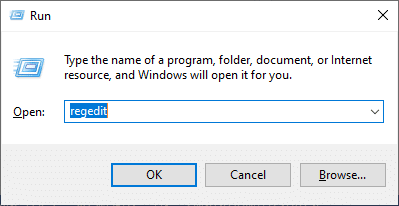
3. Dále přejděte na následující cesta v Editoru registru:
Počítač\HKEY_USERS\.DEFAULT\Ovládací panely\Klávesnice
4. Nastavte hodnotu InitialKeyboardIndicators na 0 pro vypnutí funkce Num lock na vašem zařízení.
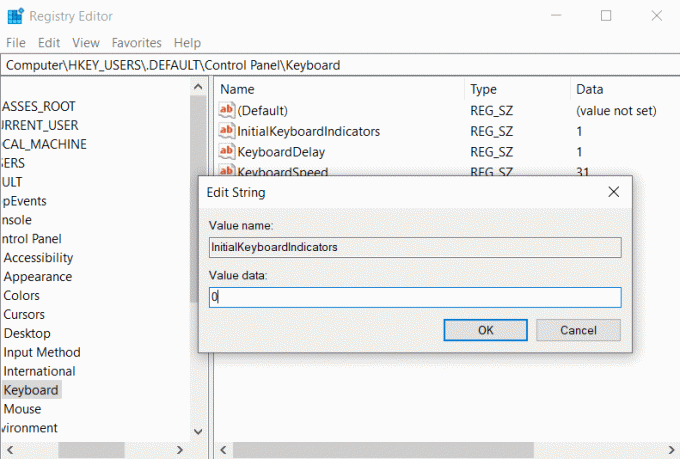
Proč vaše čísla nefungují na vaší klávesnici Logitech?
Níže jsou uvedeny některé z důvodů, proč na klávesnici Logitech nefungují číselné klávesy:
- Číselné klávesy na klávesnici jsou poškozené
- Vypnutá klávesa Num Lock
- Zastaralé ovladače klávesnice
Doporučeno:
- Jak odebrat účet z mincovny
- Jak můžete opravit tepelné vypnutí Nextbook
- Kolik typů kláves na klávesnici počítače
- Jak vypnout kameru a mikrofon Windows 11 pomocí klávesové zkratky
Doufáme, že jste se dozvěděli, jak na to vypněte číselný zámek klávesnice Logitech a ponechejte v klávesnici Logitech trvale zapnutý Num Lock. Neváhejte nás kontaktovat se svými dotazy a návrhy prostřednictvím sekce komentářů níže. V dalším článku nám také dejte vědět, o jakém tématu se chcete dozvědět.

Pete Mitchell
Pete je vedoucím pracovníkem TechCultu. Pete miluje všechny věci technologie a je také srdcem nadšený kutil. Má desetileté zkušenosti s psaním návodů, funkcí a technologických příruček na internetu.



